Comment ajouter des entrées d'agenda sur votre iPhone
Votre iPhone a un calendrier qui vous permet d'ajouter des entrées personnelles. Avec votre horaire chargé, en gardant vos entrées de calendrier à jour peut vous empêcher de manquer ces rendez-vous très important et à faire des articles droite.
Sommaire
- Appuyez sur l'icône de calendrier en haut de l'écran.
- Appuyez sur le bouton + dans le coin supérieur droit de l'écran.
- Appuyez sur le champ / de localisation et de type doigt informations autant ou aussi peu que vous vous sentez le titre est nécessaire.
- Appuyez sur enregistrer.
- Si votre entrée de calendrier a une heure de début ou de fin (ou les deux):
- Si vous entrez un anniversaire ou un autre jalon toute la journée, appuyez sur le bouton all-journée afin que le (plutôt que off) est affiché. puis appuyez sur enregistrer.
- Si vous configurez une entrée récurrente, comme un anniversaire, appuyez sur la fenêtre de répétition. appuyez sur pour indiquer combien de fois l'événement en question se reproduit, puis appuyez sur enregistrer.
- Si vous voulez définir un rappel ou une alerte pour l'entrée, appuyez sur alerte. puis appuyez sur une fois, puis appuyez sur enregistrer.
- Tap calendrier d'attribuer l'entrée à un calendrier particulier et appuyez sur le calendrier que vous avez à l'esprit (domicile, travail, etc.).
- Si vous voulez entrer des notes au sujet de la nomination ou de l'événement, sur notes. entrez votre note, puis appuyez sur enregistrer.
- Touchez terminé.
Appuyez sur l'icône de calendrier en haut de l'écran.
Puis appuyez sur la touche Mois Liste, Jour ou.
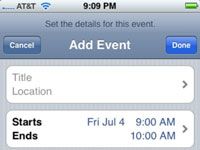
 Agrandir
AgrandirAppuyez sur le bouton + dans le coin supérieur droit de l'écran.
Le + apparaît si vous êtes dans la liste, Jour, ou Mois. Tapping + affiche l'écran Add Event, montré ici.
Appuyez sur le champ / de Localisation et de type doigt informations autant ou aussi peu que vous vous sentez le titre est nécessaire.
Tapping affiche le clavier virtuel.
Appuyez sur Enregistrer.
Cela permet d'économiser de l'entrée.
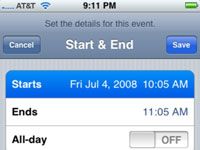
 Agrandir
AgrandirSi votre entrée de calendrier a une heure de début ou de fin (ou les deux):
un. Tapez sur les mises en chantier / termine domaine.
b. Dans la moitié inférieure de l'écran qui apparaît (illustré ici), choisissez le moment où l'événement commence, puis le temps qu'il se termine. Utilisez votre doigt pour rouler roues séparées pour la date, heure, minute (en intervalles de 5 minutes), et de spécifier AM ou PM. Il est un peu comme la manipulation de l'un de ces cadenas de vélo de combinaison.
c. Appuyez sur Enregistrer lorsque vous avez terminé.
Si vous entrez un anniversaire ou un autre jalon toute la journée, appuyez sur le bouton All-journée afin que Le (plutôt que Off) est affiché. Puis appuyez sur Enregistrer.
Parce que le temps est pas pertinente pour une entrée toute la journée, vous noterez que la moitié inférieure de l'écran a maintenant roues pour tout le mois, le jour et l'année.
Si vous configurez une entrée récurrente, comme un anniversaire, appuyez sur la fenêtre de répétition. Appuyez sur pour indiquer combien de fois l'événement en question se reproduit, puis appuyez sur Enregistrer.
Les options sont chaque jour, chaque semaine, toutes les 2 semaines, tous les mois, et chaque année.
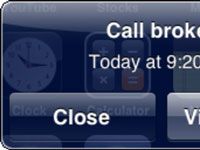
 Agrandir
AgrandirSi vous voulez définir un rappel ou une alerte pour l'entrée, appuyez sur Alerte. Puis appuyez sur une fois, puis appuyez sur Enregistrer.
Les alertes peuvent être définies pour arriver à la date effective de l'événement, 2 jours avant, 1 jour avant, 2 heures avant, 1 heure avant, 30 minutes avant, 15 minutes avant, ou 5 minutes avant. Au moment d'alerte, vous entendrez un son et un message similaire à celui représenté ici.
Êtes-vous le genre de personne qui a besoin d'un coup de pouce supplémentaire? Vous pouvez définir un autre rappel en tapant sur le champ Deuxième alerte.
Tap Calendrier d'attribuer l'entrée à un calendrier particulier et appuyez sur le calendrier que vous avez à l'esprit (domicile, travail, etc.).
Appuyez sur Enregistrer.
Si vous voulez entrer des notes au sujet de la nomination ou de l'événement, sur Notes. Entrez votre note, puis appuyez sur Enregistrer.
Un clavier virtuel apparaît de sorte que vous pouvez taper dans ces notes.
Touchez Terminé.
Cela indique que vous avez fini tout entrant.






